苹果笔记本A1181 mac系统删除了,想重做,没有系统盘怎么办
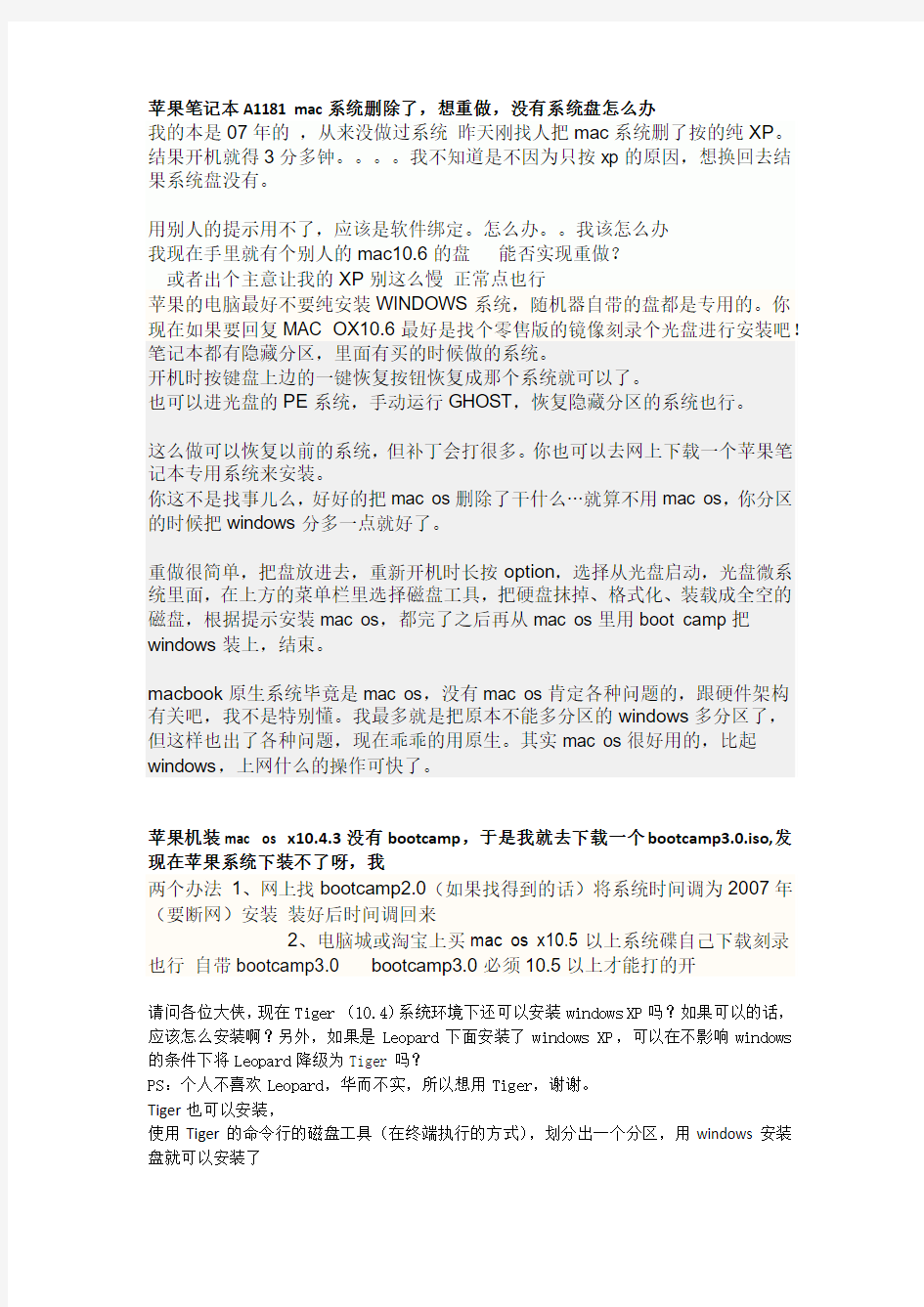

苹果笔记本A1181 mac系统删除了,想重做,没有系统盘怎么办
我的本是07年的,从来没做过系统昨天刚找人把mac系统删了按的纯XP。结果开机就得3分多钟。。。。我不知道是不因为只按xp的原因,想换回去结果系统盘没有。
用别人的提示用不了,应该是软件绑定。怎么办。。我该怎么办
我现在手里就有个别人的mac10.6的盘能否实现重做?
或者出个主意让我的XP别这么慢正常点也行
苹果的电脑最好不要纯安装WINDOWS系统,随机器自带的盘都是专用的。你现在如果要回复MAC OX10.6最好是找个零售版的镜像刻录个光盘进行安装吧!笔记本都有隐藏分区,里面有买的时候做的系统。
开机时按键盘上边的一键恢复按钮恢复成那个系统就可以了。
也可以进光盘的PE系统,手动运行GHOST,恢复隐藏分区的系统也行。
这么做可以恢复以前的系统,但补丁会打很多。你也可以去网上下载一个苹果笔记本专用系统来安装。
你这不是找事儿么,好好的把mac os删除了干什么?就算不用mac os,你分区的时候把windows分多一点就好了。
重做很简单,把盘放进去,重新开机时长按option,选择从光盘启动,光盘微系统里面,在上方的菜单栏里选择磁盘工具,把硬盘抹掉、格式化、装载成全空的磁盘,根据提示安装mac os,都完了之后再从mac os里用boot camp把windows装上,结束。
macbook原生系统毕竟是mac os,没有mac os肯定各种问题的,跟硬件架构
有关吧,我不是特别懂。我最多就是把原本不能多分区的windows多分区了,
但这样也出了各种问题,现在乖乖的用原生。其实mac os很好用的,比起windows,上网什么的操作可快了。
苹果机装mac os x10.4.3没有bootcamp,于是我就去下载一个bootcamp3.0.iso,发现在苹果系统下装不了呀,我
两个办法1、网上找bootcamp2.0(如果找得到的话)将系统时间调为2007年(要断网)安装装好后时间调回来
2、电脑城或淘宝上买mac os x10.5以上系统碟自己下载刻录
也行自带bootcamp3.0 bootcamp3.0必须10.5以上才能打的开
请问各位大侠,现在Tiger (10.4)系统环境下还可以安装windows XP吗?如果可以的话,应该怎么安装啊?另外,如果是Leopard下面安装了windows XP,可以在不影响windows
的条件下将Leopard降级为Tiger吗?
PS:个人不喜欢Leopard,华而不实,所以想用Tiger,谢谢。
Tiger也可以安装,
使用Tiger的命令行的磁盘工具(在终端执行的方式),划分出一个分区,用windows安装
盘就可以安装了
或者使用bootcamp分区助手,分区助手,可以使用Leopard系统盘中的安装。
如果没有leopard系统盘,可以从网上下载BC1.4使用这个安装助手,过期的问题,可以把系统时间往前调整,分区之后在调整回来。
驱动可以从apple官网下载bootcamp驱动包。
[转]mac装win真正完美的多分区方法
1. Intel Mac 使用新的GPT格式(英特尔EFI标准的一部份,用来取代老式的PC BIOS)的磁盘分区表,windows使用老式的MBR格式,linux可以用两者中的任何一种,但是GR UB只认MBR格式。GPT磁盘可以有128 个主分区,所以没必要有扩展分区的概念,MB R磁盘最多有四个主分区,所以用扩展分区和逻辑盘符来弥补。典型的windows磁盘其实只有两个主分区,c 盘是一个,d,e,f,...合起来是一个。
2. 为了在intel mac 上安装windows,Boot Camp 使用了GPT-MBR混合磁盘以及固件模拟BIOS。在这个世界上,目前除了apple的磁盘工具,没有其他软件能够处理GPT-MBR混合磁盘。(所以不要使用PC上你们熟悉的分区软件,它们会毁掉GPT。这就是说,你应该在一开始就用apple的磁盘工具做好所有分区,以后也只用apple的磁盘工具)。由于MBR最多只有4个主分区,所以windows只能看到GPT-MBR混合磁盘的头四个分区。
3.GPT 磁盘的第一个分区(那200M)是EFI系统保护分区。把它删掉以后实际上整个磁盘由原来的GPT-MBR混合磁盘变成了MBR磁盘。Mac OS X 不能安装在一个MBR磁盘上,但是安装好以后它可以运行在MBR磁盘上。这就是说,安装好的OS X 分区如果克隆在一个MBR磁盘上一样可以运行,安装好OS X以后如果删除EFI保护分区一样可以运行,但是如果你要重装OS X,很可惜,你必须把整个硬盘抹掉重新变成GPT格式。删除EFI保护分区还有很多后遗症,比如,你不能进行固件升级。(有些固件升级是很重要的,比如前一阵子的升级解决了键盘在DOS状态下不能用的问题,windows可以按F8进安全模式了,从XP安装盘启动在"press any key to boot from CD" 时也能按键了)
4. GPT不认识扩展分区。楼主的做法实际上是把整个磁盘变成老式MBR磁盘,然后使用扩展分区和逻辑盘符。但是逻辑驱动器在OS X下面是访问不到的。
5. 综合以上,为了保持GPT-MBR混合格式,所有分区都应该是主分区,可以把OS X 装在第五个分区或更后,把前面四个windows能认到的分区都留给windows。但是第一个分区不能动,这样windows至多只能有3个分区,这对于多数人应该足够了,分区图如下
? ? ? ?? ?i) efi保护分区(这个在OS X的磁盘工具底下是隐藏的,在windows的磁盘管理下面可以看到有200兆)
? ? ? ???ii) xp 的d盘
? ? ? ? iii) xp 的e盘
? ? ? ???iv) xp 的c盘
? ? ? ?? ?v) mac os
? ? ? ???vi) 其他mac 分区
? ? ? ? vii) 其他分区,linux 等等
? ? ? ? ...
做这个分区表应该用OS X安装盘启动,在安装OS X之前从工具菜单里选择磁盘工具来进行。注意,分区会抹掉磁盘上的所有数据。efi分区是自动创建并且隐藏的,你只要做剩下的分区就好了。选择前三个分区为MS-DOS文件系统。这样磁盘工具就知道你要做一个GP T-MBR混合磁盘。他就会自动创建一个efi分区和一个MBR的主引导记录。然后你安装O S X到他应该去的地方。
如果你想要第四个windows分区,只能按照楼主的方法做,并且忍受后遗症的困扰。
6. 由于microsoft的原因,在一个所有分区都是主分区的磁盘里,xp只能安装在第一个主分区或者最后一个主分区里(指的是它所能看到的最后一个分区,在上面的分区图里就是第四个分区)。而上面的第一个分区留给了efi,所以只能装在第四个分区里,否则就会出现著名的"cannot find hal.dll" 错误。vista 可以装在第二,三个分区。
7. 问题来了,在我们的分区图里,如果安装xp,它会把第二个分区认作c盘,如果你选择安装到第四个分区,ntldr等这些启动文件依然在第二个分区,照样要出"cannot find hal.dll "错误。问题出在,xp安装盘把活动分区(active)叫做c盘,如果磁盘里还没有任何被标记为活动的分区,他就把第一个NTFS或者FA T分区标记为活动并且把它叫做c盘。所以我们要在安装xp之前先把第四个分区标为活动。如果我们要做OS X、XP、V ista三启动,那么很简单,先装vista在第二个分区,然后在vista里把第四个分区标为活动,再装xp即可。完了以后vista里分区2叫做c盘,xp里分区4叫做c盘(参照我写在https://www.360docs.net/doc/7e6779867.html,上的帖子h ttp://https://www.360docs.net/doc/7e6779867.html,/showthread.php?t=2793?)如果不打算装vista,可以用某些工具盘启动电脑来把分区4标为活动,或者先把第二三个分区做成非windows格式,让他只好装在第四个分区,完了再用mac安装盘把那两个分区做回来给windows. 将来重装xp不会有问题,因为分区4已经是活动分区了,xp安装盘会把分区4叫做c盘。
8. 安装windows时注意必须在安装程序里选择格式化c盘,否则windows无法启动。不要在windows里对分区表做任何修改(删除、新建分区)
9. 我们没有用到boot camp软件。boot camp 不过是帮你无损分区(tiger的bootcamp还帮你刻录windows驱动,leo的bootcamp驱动已经在光盘上了),而我们因为要把OS X挪到磁盘后部,已经不可能无损分区,只能全部抹掉重新分区。多分区的系统将来也无法运行b oot camp,(也没有运行的必要,他能做的事情磁盘工具也全都能做) 如果你是tiger的,请先刻好windows驱动,不过如果弄丢了也不要紧,虽然无法运行boot camp,照样可以得到驱动盘:右击boot camp助理-显示包内容-在Contents-Resources下的DiskImage.dmg就是驱动盘了,你甚至不必刻录-打开这个dmg,把里头的内容全部拷贝到windows磁盘底下就可以用了。leopard底下没有这个dmg,必须去安装盘上找。
原文地址:https://www.360docs.net/doc/7e6779867.html,/blog/static/70746222008101824528335/
10. 关于启动引导器
? ? ? ? 如果不安装其它启动引导器,Mac只支持二重启动。
? ? ? ? 三重启动xp,vista,MacOS的必须用rEFIt: https://www.360docs.net/doc/7e6779867.html,?
? ? ? ? 只装xp和MacOS的用用rEFIt也不错:漂亮的图形化启动菜单,不用每次按alt 来选择操作系统了
? ? ? ? 再装linux做四重启动的可以按alt选择OS X 和非OS X,再用GRUB来引导xp,vi sta和linux(确保已经安装固件更新使键盘在GRUB下能用),也可以装rEFIt来一次性选择操作系统。
11. 关于重装和恢复系统
? ? ? ? 重装MacOS是ok的,不会影响其它操作系统,但是如果用rEFIt做启动菜单的,要再装一下rEFIt
? ? ? ? 重装linux是ok的
? ? ? ? 重装windows前,确保你要装的分区是活动分区,否则它不会被正确地标记为c盘。如果只有xp和MacOS,这没有问题,xp分区一定是活动分区,因为MacOS不知道什么活动分区也不会去改变它。如果还有vista和/或linux,那么上一次启动的是哪个系统,哪个分区就会被rEFIt标记为活动。反正如果你看到xp安装程序把分区4不叫做c盘你就不要继续了。另外如果把Linux 的GRUB 装在主引导记录里的,重装windows会破坏GRUB,所以建议GRUB装在分区3用rEFIt做启动引导器。
? ? ? ? 如果不想操心什么活动分区,可以用ghost恢复windows系统,请确保已经安装固件更新使键盘在DOS下能用。多系统的更简单,在vista下直接用ghost备份和恢复xp分区,同样xp下做vista分区。ntfs格式的可以在MacOS下克隆和恢复:到www.twocanoes.co m?上找这个免费软件winclone 。
12. 关于分区在各个操作系统下的可见性
? ? ? ? MacOS下可以读写FA T,可读NTFS,需要第三方软件写ntfs,需要第三方软件访问l inux分区
? ? ? ? windows下只能访问它的三个分区,即使用MacDrive等软件也不能访问MacOS分区,因为它在第四个分区之后,windows认为那个分区根本不存在。这很好,我可不希望w indows搞乱Mac世界的东西。
? ? ? ? linux可以读写FA T,最新的发行版都可以读写NTFS,可以读不能写日志式的Mac 磁盘,可以读写非日志式的Mac磁盘。
教大家如何正确的使用苹果MAC OS系统
发布时间:2009-04-15 12:42:07 来源:转载点击:306
1.验证/修复磁盘权限
在应用程序/实用程序/磁盘工具.app选择你的系统所在宗卷进行验证,如果有问题则修复(其实也可以直接点“验证并修复磁盘权限”反正修复之前必会先验证的)。注意非系统宗卷默认是忽略权限的,自然没有验证和修复的说法。
2.清除不需要的登录项目(就是登录的时候自动运行的程序)
系统预置 - 帐户 - 登录项目,自己看着办,把不需要登录项目减掉。
注意:有一些程序即使去掉后还会自动再添加的,比如 Adobe Acrobat 的 AdobeResourceSynchronizer 等。
3.清除不需要的应用程序
4.一些不再用的应用程序可以删掉了
在系统预置下面的列表中是一些第三方应用程序添加的面板,需要的可以删掉。直接点右键去掉,或者在“~/Library/PreferencePanes”里删除不需要的,可能需要重新启动或者强制清倒废纸篓。
5. 清理桌面
已经有相当多的用户报告说一个干净的桌面可以提升系统运行速度。别把乱七八糟的东西留在桌面上,最好放在一个文件夹里面。
6.清倒废纸篓
清倒废纸篓可以节省磁盘空间
7.如果不需要,就关掉万能辅助
很明显,开着万能辅助肯定会占用内存和处理器时间,关掉用不到的万能辅助选项吧,在系统预置-万能辅助里
8.如果不需要,关掉蓝牙
开着蓝牙,即费内存又费电,不用的时候关掉吧。用无线MM鼠的用户请忽略。
9. 关掉语音识别
10.关闭 Internet 共享
系统预置-共享-Internet,现在用路由器的多, Internet 共享不用就关掉吧。
11.为启动宗卷(就是系统所在宗卷)预留足够个空闲空间
虚拟内存要用的,所以尽量保证启动宗卷上有10%的空闲空间。
12.移除不需要的语言包
是个免费的移除语言包的好工具。一些你根本看不懂的语言包去掉就去掉吧,还能省空间。
注意:移除语言包是不可恢复的操作,如果出现问题,必须重装软件才能恢复。请小心决定。
13.移除改变桌面效果的程序
最近我(指原文作者)发现一个不错的程序可以在每个月在我的桌面上放一个不同小孩,看起来很不错,但一次我在活动监视器里发现这个程序占用了大量了内存和处理器时间。
14.清理 Dock 上不许要的应用程序
在 Dock 上只需要保留经常使用的应用程序就够了。
15.为文件关联合适的应用程序
比如图片,如果没有特别要求,最好关联在“预览.app”上,关联在“Photoshop.app”会给每次连按图片文件造成很大的不便。
16.检查应用程序的架构
如果你使用 Intel-based Mac ,那么用 Universal Binary 版的应用程序将比通过 Rosetta 运行 PowerPC 架构要快。
17.关掉 Dock 的特效
18.关掉桌面背景动画
系统预置 - 桌面和屏幕保护程序,把每隔多久更改图片的功能关掉。
19.关掉不用的 widgets
即使你没有激活 Dashboard ,所有打开中的 widget 都会占用内存和处理器时间。看活动监视器就知道了。如果你根本不用 Dashboard ,那么你甚至可以直接禁用 Dashboard 。
20.检查每个 widget 占用了多少内存和处理器时间
用活动监视器检查一下,如果两个 widget 能实现差不多类似的功能,那么你应该选择比较省资源的那个。有一些功能集中的 widget 通常也需要更多的内存和处理器时间。
用 Tinkertool 来优化系统
21.关闭特效
特效看起来很养眼,但它们并不是必需的。在 Tinkertool 的 Finder 面板里,关掉一些不必要的特效吧。
22.关闭 Dock 阴影
其实系统默认就是关闭 Dock 阴影的哦。
23.禁用 Dashboard
在 Tinkertool 的 General 面板里,可以直接禁用 Dashboard ,如果你不需要用它的话。
24.当打开 dmg 文件时,跳过校验和验证
在 Tinkertool 的 Applications 面板里可以关闭 dmg 校验和验证,这会加速 dmg 文件的挂载。不过,没有通过校验和的文件便不能确定是否是破损的。
25.移除或关闭不需要的登录项目
我们在第2步的时候已经做过了,当然我们还可以在 Tinkertool 里确认一下是否移干净了
26. 减少 Safari 中显示和加载页面的延时"
在 Tinkertool 的 Safari 面板里,这个不会提高你的网速,但会让你觉得浏览网页变快了。
用 OnyX 来优化系统,它和 Tinkertool 功能类似,但拥有更多的选项
27.关闭特效
在21步,我们已经用 Tinkertool 设置过了
28.关掉“打开应用程序”和“应用程序提醒时”的 Dock 特效
我觉得,这个没必要关掉,特别时提醒,有点用处。
29.禁用 Dashboard
在 Tinkertool 里关掉过啦
30.减少 Safari 中显示和加载页面的延时
在 Tinkertool 里设置过啦
31.验证修复磁盘权限
第1步就是这个操作。
32.执行维护脚本
这个其实系统自带的,只不过系统默认的执行时间是在午夜,这个时候大多数用户都关掉了机器了。也许系统只想到了24小时不关机的服务器了。这里,我们可以手动执行它们。
33. 重建 Spotlight 索引
Spotlight 搜索没有问题的时候别重建,因为重建需要花一定的时间,不划算。
34.优化系统
用“完全优化”,有些大应用程序安装完的时候也有这个步骤,这里我们可以手动来优化。
35.清理 Internet 设置
你的 cookies 一并清理掉的话,上论坛就需要重新输用户名和密码了哦
36.清除用户缓存和字体缓存)
其实重启之后会重新生成的,但它有时候可以用来解决一些不明的系统问题。
37.清理不需要的日志文件,
大部分用户都没有分析日志的习惯,开发人员和 UNIX 用户会比较常用。
38.强制清倒废纸篓
39.OnyX 的自动执行
选上需要执行的维护计划,一键运行,省事。
40.清理 Safari 缓存
为了加速页面读取,Safari会在缓存中保存每个页面的拷贝,但是当缓存太多的时候也会延缓页面读取,所以偶尔清理一下 Safari 缓存也不错。
41.清理 Safari 历史纪录
42.清理 Safari 的自动填表纪录
43.清理 Safari 的网站图标
有些网站在地址栏上定义了自己的图标,如果不需要可以清理掉,没啥影响。也可以通过直接删除“~/Library/Safari/Icons”下的内容来清理。
44.如果你是 Friefox 用户,那么你应该可以找到专门为你的处理器优化的版本,效果明显哦
45.Firefox 的扩展
IFirefox 功能强大广泛的扩展为 Firefox 带来了更好的浏览体验,不过太多的扩展也会拖慢 Firefox 的速度,包括启动速度和运行速度。不需要的扩展可以禁用或者干脆删了。
46.iTunes 的智能播放列表
每次 iTunes 启动,智能播放列表都需要重新读取内容。如果某些智能播放列表的内容并不常变动,可以关闭它的自
动更新,或者把内容拷贝出来建成普通的列表。
47.重启计算机
这么多步骤下来,或许该到了重启计算机的步骤了。不用计算机的时候选择睡眠,那么重启一下也是很有帮助的。那些不用计算机的时候选择关闭计算机的用户可以忽略。
48.如果没有使用,请注意 Classic 是否关闭
49.运行”软件更新“
最新的软件更新可以提升运行速度并解决一些问题。
50.更新其他应用程序
大多数情况下,软件总是新版的比较好。关注 MacUpdate 或 VersionTracker 或其他类似网站以及时获取更新软件的信息。
51.添加内存
是最有效的提升性能的办法。
mac下rmvb只有realplayer能放,下载方法:直接在浏览器地址栏输入real
回车,它会自动转到下载页面,点右上角蓝色按钮,OK搞定;
其它格式的视频推荐使用vlc软件,免费的,基本都能放;如果你非要用Qt,就
得安插件,flip4mac是放windows媒体的,基本免费,如果放mpeg2则要去
apple官方找一个插件,价格20美刀,当然网络这么大破解版本还是有的。
个人建议:realplayer、VLC、flip4mac(可以用safari放windows媒体)一个
都不能少
91手机助手For iPhone使用流程图
91手机助手For iPhone使用流程图 91手机助手For iPhone下载地址 iTunes最新版下载 引用 目录: 1楼:安装手机助手 2楼:连接手机 3楼:资料管理 4楼:系统维护 5楼:媒体娱乐 6楼:程序安装 7楼:美化心得 8楼:等待编辑 9楼:等待编辑
在下载专区,您可以找到微软.Net Framework、iTunes以及91手机助手的本地下载链接,选择相应版本并点击链接将安装包下载到本地。 步骤一:下载安装.NET Framework 2.0 如果您的电脑操作系统为Windows XP,且未安装过.Net Framework,则需要下载.NET Framewor k 2.0安装包,并安装。按照安装提示点击“下一步”来完成安装。如果您的操作系统为Windows Vista 或Windows 7,或者是已经安装了.Net Framework,则请跳转到步骤二:下载安装iTunes。
步骤二:下载安装iTunes iTunes是苹果公司推出的iPhone官方管理工具,并为iPhone提供了数据驱动。下载iTunes之后。按照安装提示,点击“下一步”进行安装。如果您的iPhone已经安装有91守护程序,并且使用WiFi方式连接iPhone的话,则可直接跳转到步骤三:下载安装91手机助手。 步骤三:下载安装91手机助手 91手机助手有两个版本,分别为:91手机助手——完整版以及91手机助手——瘦客户端。 其中91手机助手——完整版包含了完整的91手机助手的所有功能组件,用户下载安装后即使用。而9 1手机助手——瘦客户端版,则仅是91手机助手主程序,并不包含完整功能组件,仅在用户首次点击某项功能时才从91手机助手官网服务器上下载此功能组件相应的配置文件,并启用此项功能。 91手机助手——完整版 按照提示点击“下一步”完成安装。
91手机助手For iPhone(苹果)详细使用教程
91手机助手For iPhone详细使用教程 91手机助手(iPhone版)是由网龙公司开发的一款PC端使用的iPhone手机第三方管理工具,以其美观的界面,方便的操作为一直以来iPhone手机没有方便的配套PC端使用工具提供了一套完美的解决方案,给您带来全新的操作体验。 91手机助手For iPhone 点击下载 一、91手机助手For iPhone版简介 91手机助手(iPhone版)是由网龙公司开发的一款PC端使用的iPhone手机第三方管理工具,以其美观的界面,方便的操作为一直以来iPhone手机没有方便的配套PC端使用工具提供了一套完美的解决方案,给您带来全新的操作体验。 iPhone版手机助手功能列表: 固件支持:iPhone 1.X | 2.X | 3.X |4.X 固件 ; 操作系统:支持32位和 64位的Windows XP / Vista / Windows 7 资料管理:联系人管理、电脑收发管理短信、定制日程、管理任务 媒体娱乐:轻松编辑设置手机铃声、手机主题、壁纸 阅读管理:几十万免费电子书在线/本地化管理;新闻RSS订阅等 软件管理:本地软件管理;海量手机软件免费安装 系统管理:系统信息查阅;进程管理;注册表管理等 备份还原:备份还原短信、通话记录、主题铃声、联系人等十几种信息 为什么要使用91手机助手? FREE/免费-都是免费的,91手机助手免费,软件游戏电子书也是免费的 轻松管理智能手机-还有什么比把智能机当傻瓜机玩更开心的呢? 海量资源尽情下载使用-真的是海量,几万手机软件,几十万电子书 完美个性体验-从界面到功能打造最安全最轻松的智能手机PC端管理工具
爱思助手新手刷机教程(2014.12.12更新)
爱思助手新手刷机教程(2014年9月30日修正) 一、软件功能 1. 支持iPhone4、3GS刷任意版本的固件(前提是有对应版本的SHSH备份) 2. 支持iPhone4、3GS读取开机密码 3. 支持iPhone4、3G、3GS解除设备停用 4. 支持所有设备退出恢复模式 5. 支持一键查询SHSH、一键备份SHSH、一键刷机、一键越狱 6. 自动保基带、保证基带版本不变,免去解锁烦恼 7. 云技术:SHSH不用保存于硬盘,存取SHSH全部在云端 8.支持全机型刷机,支持保留用户资料刷机到iOS 8.2。 9.支持除iOS8系统除外的全部iOS系统越狱越狱,包括7.11、7.12越狱 二、注意!!! 很多的新手在问,我可以刷机么?怎么知道我可以刷哪些固件,这里就要用到爱思的“一键刷机”里面的“查询SH”,这个很重要,包括提问的时候最好也可以将查询之后的图片贴图给大家看,之后方便粉友帮助解决问题。 刷iOS7、iOS8请特别注意!!!! 很多果粉拿到手机就直接刷了iOS 7,因为手机买的是二手的或者别的朋友送的,将Apple ID或者密码给忘记了,在激活的时候发现无法激活,此时手机变的无法使用,所以大家刷IOS7系统之前,请注意手机使用的Apple ID是否是自己注册的,有没有遗忘密码?如果遗忘了,建议大家从以下两步操作: 1、最重要一点:刷机前请确保重要资料已经备份防止丢失! 2、进入手机“设置”---”iCloud"---“查找我的iPhone”选择关闭,最好也将下面的“删除帐户”进行删除; 3、重新在电脑上申请一个免费的Apple ID,记住密码,进入第一步将帐户更改为新申请的ID! (本论坛的图片都已经经过缩小处理,查看帖子过程中点击图片可以放大)三:使用教程 刷机过程简单概括:下载固件--选择固件--点击一键刷机--手动进入DFU模式--等待刷机完成! 1、下载爱思助手: https://www.360docs.net/doc/7e6779867.html,/forum.php?mod=viewthread&tid=135&extra=page%3D1 2、安装,双击下载的爱思客户端,下一步(此处省略300字),大家都会的~ 3、打开电脑桌面的爱思客户端,下图:
XY苹果助手正版应用一键安装
XY苹果助手正版应用一键安装 相信使用过iTunes软件的用户们,都会抱怨iTunes软件的设置不够人性化,操作步骤非常繁琐,使得不少果粉们开始转投了第三方的苹果助手的怀抱。苹果助手与iTunes软件相比有何过人之处?下面就让XY苹果助手为大家详测一番! 正版应用下载: 首先我们选择一个市场上比较火热的正版应用(今日头条),在XY苹果助手的平台上,从下载到安装的时间大约只需35秒左右,在相同的网速下再通过iTunes软件的App Store 进行下载、安装相同正版应用,所花费的时间就高达2分钟之久!相信会有一部分用户会说一两分钟等一等无所谓,但如果是几百MB甚至1G的游戏呢?所花费的时间会更长,大家还愿意等吗? 除此之外,XY苹果助手还支持多个正版应用一键同时下载,为用户们省去了大量的操作步骤,XY苹果助手还会根据热门话题为用户提供当下最热门的正版应用,平台上所有正版应用皆是无需账号,无需越狱,一键免费下载。
手机管理: XY苹果助手能够对手机的通讯录、短信(只支持越狱手机)等个人信息进行导出备份,支持本地文件、照片、音乐铃声使用拖拽的方式导入到手机中,相对于iTunes软件的简单备份功能,极大地方便了,用户对于自己手机的管理,使iPhone更加简单。
除了以上功能外,XY苹果助手还拥有大文件查找、照片无损压缩两大瘦身利器,可以对大文件进行精确、快速的查找,而照片无损压缩功能够使手机进一步释放内存,让用户们再也不用担心手机又满了! XY苹果助手坚持以满足用户们的使用需求为宗旨,为广大果粉们准备了数十万个免费正版应用、游戏、壁纸,无需越狱,无需账号,一键免费下载,安装。
[VIP专享]iPhone不用越狱 照样使用91手机助手
在跳出来的对话框中找到你要添加的影音文件,双击或者点击打开 在跳出的页面中选择你想要的品质,点击确定91助手就会自动为你转化格式,在转化完格式后,点击“上传全部”就能上传到你的iPhone中了。
除了点击左上角的添加歌曲/视频上传音乐外,你还可以直接将音乐文件拖拽到资料库中来添加歌曲。要注意的是,如果在社区> 在线音乐页面将音乐文件拖拽进去,91手机助手会为你播放这首歌曲,不会将这首歌曲导入到iPhone中,只有在资料库或者播放列表中拖 拽才能将文件添加到iPhone中去。 二、未越狱iPhone通过91手机助手,安装IPA软件 通过91手机助手安装ipa软件,在iPhone连接到新的电脑上的时候,不需要把这些ipa软件传输到电脑上然后再同步到iPhone上,而是直接将ipa软件安装到iPhone上,更方便,快捷。新版本的91手机助手优化iPA软件安装,使用iTunes安装接口,使得助手安装ipa 稳定性大大提高。 注意:没越狱的iPhone只能通过91手机助手安装正版软件,并且在安装之前,要通过iTunes先同步一个软件才可以(这个软件不要删掉),而安装91手机助手里面的破解软 件和游戏,还是需要越狱的。 通过91手机助手安装ipa软件图文教程如下:
1、在使用91手机助手安装ipa应用前,你的iPhone中要先通过iTunes或者iPhone上的app store安装任意一款正版软件(收费免费都可以),这个正版软件安装好了不要删掉, 建议使用一些比较常用的软件。 2、开启新版91手机助手,进入程序管理功能。 在程序管理功能中,选择左上角的添加,或点击左下角的“+”号按钮,手动添加软件。在弹出的本地软件安装包选择界面中就可以选择本地的ipa软件,并安装到iPhone上。通过iTunes下载的ipa软件文件地址:\我的文档\My Music\iTunes\iTunes Media\Mobile Applications
ipad同步助手,iPhone同步应用程序利器,帮你快速安装软件
同步助手,iPhone同步应用程序利器,帮你快速安装软件 凌晨发布的v1.10,用户反馈了一些严重bug,现在已经做了修复v1.11版本。请大家运行旧版本进行升级,或者到同步助手官网下载最新版。你也可以去360软件管家,下载最新版,同步助手经过36 0安全认证。 ===================================================2011.03.02 1.11 功能改进: 1.修正了在查看设备【已安装软件】列表,部分用户会出现程序崩溃的问题; 2.修正了在使用【媒体管理】之后,导致【文件管理】的查看缩略图功能失效的问题; 3.修正了提示升级信息不准确的问题; 4.优化了高速下载流程; 5.优化了部分界面的返回按钮显示模糊的问题; 6.其它细节修正。 2011.3.2 同步助手已更新到1.10版本,请大家到官网https://www.360docs.net/doc/7e6779867.html, 下载最新版本, 或者运行旧版的同步助手自动升级。 【同步助手】新手教程:iPhone如何安装与卸载程序 https://www.360docs.net/doc/7e6779867.html,/read-htm-tid-1464066-page-1.html 【同步助手】新手教程:iphone文件管理
https://www.360docs.net/doc/7e6779867.html,/read-htm-tid-1466648-page-1.html youku视频,【同步助手】教程之-下载iPhone游戏 https://www.360docs.net/doc/7e6779867.html,/v_show/id_XMjMxNzkzNjky.html youku视频,【同步助手】示范为iPad安装《愤怒的小鸟》 https://www.360docs.net/doc/7e6779867.html,/v_show/id_XMjMxNzYwMTUy.html 2011.3.2 1.10 beta 新增功能:(参加见后面的截图) 1.音乐管理中新增【最近播放】列表,可以查看最近播放的25首音乐; 2.音乐管理中增加添加单首音乐和添加目录的功能; 3.音乐管理中新增允许移除默认音乐文件夹的功能; 4.音乐播放时新增随机播放/顺序播放/单曲播放/循环播放模式; 5.我的电台新增下载功能,允许在听电台音乐时直接下载到电脑; 6.我的电台中新增“喜欢”与“不再收听”的功能; 7.全新的改版的同步推,更快的浏览速度,更丰富的软件推荐、分类和排行; 8.同步推新增软件下载、高速下载和在iTunes中查看的功能,方便下载; 9.新增本地软件更新的功能,允许用户对本地已下载的软件包进行升级; 10.下载管理中已下载完成的音乐新增双击播放、右键定位到所有音乐的功能,方便直接播放和定位下载的音乐; 11.iOS设备管理的软件管理中新增【按购买人分组】的功能; 12.iOS设备管理的软件管理中新增iPhone/iPad/通用软件分类; 13.iOS设备管理的软件管理中新增【ipa软件备份】的功能,可以将设备上的软件以ipa格式备份到电脑上; 14.iOS设备管理的软件管理中新增【软件更新】的功能,能帮助你更新设备上的软件到最新版本; 15.iOS设备管理的文件管理中新增使用内置编辑器打开设备上的文件的功能,支持.strings,.txt,.plist,.log,.xml,.html,. htm,.cs,.vb,.js,.c,.h,.m,.mm格式; 16.iOS设备管理中新增【媒体管理】的功能,支持1代/2代/3代设备的导入和导出音乐,支持1代/2代/3代设备导出视频、电子书和铃声;4代及iPad支持即将开放,敬请期待; 17.同步助手左侧列表中新增反馈与建议; 18.新增了同步助手ipa安装器功能,启用功能后,可以在电脑上直接双击(或者选择多个ipa点右键安装)ipa文件安装到设备,也支持多个ipa批量安装,支持多个设备同时连接; 19.新增繁体中文语言包,支持简体中文和繁体中文切换; 20.新增按照用户使用时长加积分; 功能改进 1.同步助手换全新界面,改进了用户体验; 2.优化了右侧音乐动态信息的访问速度; 3.改进了右侧音乐动态信息中封面预览的功能; 4.优化了我的电台中的音乐的算法; 5.优化了同步软件中同步推的访问速度; 6.改进了同步软件的同步推中的搜索显示; 7.改进了同步推中的软件分享到微博的功能;
苹果刷机助手教程
使用苹果刷机助手刷机的图文教程 第一步.下载"苹果刷机助手最新版" 下载链接:https://www.360docs.net/doc/7e6779867.html,/download/17457.html解压至桌面或其它目录,如下图所示: 第二步.下载苹果手机驱动并安装,也可以直接安装iTunes(带驱动)。苹果刷机助手网站有下载。 第三步.打开软件,界面如下:
第四步.点击"查询SHSH",查询你的手机可以刷哪些版本的固件。 比如我的手机可以查询到有3个版本SHSH,可以随意刷其中一个版本。见下图:
注:执行以上操作的时候软件会提示你让手机进入DFU模式。 进入DFU模式的办法: 1.保持手机处于开机模式或恢复模式,插入数据线。 2.同时按下手机的HOME键和开机键不要松开,直到手机屏幕熄灭再过4秒左右松开手机的开机键,但不要松开HOME键,直到软件提示“成功”字样再将HOME键松开。 如果你没有查询到可刷的版本,那么请你备份你当前的SHSH版本,这一点很重要,当你手机系统崩溃或你感到臃肿的时候,便可以将手机刷成当前版本(即网上所说的平刷)。注:iPhone3G无需备份SHSH,一定可以查询到可刷版本。而iPhone3GS 和iPhone4如没有查到当前版本,而你又想刷到当前版本,那必须要先备份,这一点很重要。见下图。
第五步.下载要刷版本的固件 到https://www.360docs.net/doc/7e6779867.html,或其它网站下载你想要刷的版本的固件,如果你电脑已有相应的固件,无需下载。下图所示的按钮也可以进入"苹果刷机助手"网站:
如这里,我在苹果刷机助手的官网上选择5.0.1的固件下载:
第六步.修改已下载文件后缀名 当固件下载完成之后,如果后缀名为zip,请将后缀名改为*.ipsw,固件名称的前面部分千万不要改动。点击"调入固件"按钮,选择你刚刚下载的固件。注意:苹果刷机助手有保基带功能,即使你用原厂固件刷机,刷完还是手机原有的基带版本。
快用苹果助手:iPhone 手柄必玩游戏推荐
快用苹果助手:iPhone手柄必玩游戏 快用苹果助手了解到首款苹果官方认证版的iOS 手柄将正式登录苹果零售店及在线商店。Moga 手柄内置的是一颗1800 毫安的电池,通过可伸缩的造型将iPhone 放置其中,然后经蓝牙渠道与iPhone 进行连接。如此完美的iPhone手柄当然需要配合高质量的iOS游戏才能将性能发挥到极致。下面快用苹果助手特地挑选了四款好玩的精品游戏。 图01. iOS 官方认证手柄 GT赛车2:真实体验(GT Racing 2: The Real Car Experience) GT赛车2:真实体验(GT Racing 2: The Real Car Experience) GT赛车2 (GT Racing 2) 以“真车”赛车体验为卖点,玩家可以享受到包含来自世界35 家顶级汽车制造商的67 辆经典赛车,其中还有奔驰旗下4 款最经典车型的驾驶感受。GT
赛车2 (GT Racing 2) 更加注重写实的操作体验和动态表现,比赛中自动起步、自动加速、没有漂移,默认操控模式为重力方向+点触刹车,玩家基本上全程要做的就是在适当的时机的自动减速/换挡之下转动方向。总体来说GT赛车2 (GT Racing 2) 是一款相当真实的模拟赛车游戏,高清的画面、光亮的赛车、真实的操控,适合追求细节的玩家。 海之号角(Oceanhorn) 图02.海之号角(Oceanhorn) 海之号角(Oceanhorn) 可以定义为A·RPG,游戏主线是探索+冒险,动作的部分占比例不大,更加注重的是解谜的环节,游戏的小地图和大地图都是半开放式,全由玩家一步一个脚印脚印去探索,去完成所有区域的海图。海之号角(Oceanhorn) 的冒险世界是以蔚蓝大海上各种各样的海岛为舞台的,每一个海岛都有完成度的设定,同时有三项不同的成就,完成度相当于完美地图踏破,当然在前期有很多区域是无法到达的,大部分需要玩家获得新的关键道具、新的技能之后回来继续探险,所以重复游戏的指数很高。 这款探险游戏,目前在app store售价60RMB,在快用苹果助手是免费的。喜欢冒险刺激的小伙伴可以下载体验。快用苹果助手完美支持当下最新的ios7系统,无需手机越狱都可以下载安装。 新纪元2 (EPOCH.2)
苹果应用商店盘点
苹果相关的应用商店 苹果的操作系统也就是IOS系统,是苹果公司最早于2007年1月9日的Macworld大会上公布这个系统,最初是设计给iPhone使用的,后来陆续套用到iPod touch、iPad以及Apple TV等产品上。iOS与苹果的Mac OS X操作系统一样,属于类Unix的商业操作系统。原本这个系统名为iPhone OS,因为iPad,iPhone,iPod touch都使用iPhone OS,所以2010WWDC大会上宣布改名为iOS(iOS为美国Cisco公司网络设备操作系统注册商标,苹果改名已获得Cisco公司授权)。2016年1月,随着9.2.1版本的发布,苹果修复了一个存在了3年的漏洞。2018年9月18日,苹果正式推出iOS 12正式版。 这个系统里面下载App 的地方,也就是大家日常都会接触到的App store。相对于安卓的系统,在使用过程中它有优点,也有弊端。最让大家会吐槽的就是它对App 下载所存在的限制,相对于App store 的限制,苹果助手以其免费不越狱的资源下载方式拥有着大量的用户基础,并成为ios重要分发渠道,因此有不少游戏公司自己去做苹果助手。苹果助手有新起来的也有已经在资本市场取得圆满的,一起去看看当前国内主流苹果助手的情况吧。 【汼顿全球应用商店】 2020年,目前好像新起一个叫NiuDun100的全球苹果应用商店,不用越狱,就可以下载苹果App,并且是下载全球的应用和游戏,海外所有国家和地区的都可以,还是比较牛的,所有全球的App都有,不知道这个平台怎么弄得,用起来还行。好像是下载任何App都有红包奖励,而且有些付费付费软件可以免费下载。 总而言之,它可以实现的地方有: 1.可以下载200个国家和地区全球所有的的游戏和应用。 2.App store随意切换,让你用自己的苹果手机方便看全球各个国家的应用。 3、下载任何App都有红包奖励。 每天能领多个红包,签到,下载,注册,试玩各种App 都有红包;海量海外优质App 全部可下载热门App INS YOUTUBE FACEBOOK NETFLIX 等等等....可随机及时切换App store,各个国家地区App store 信息全透明 【爱思助手】爱思助手其实一直在被苹果封杀,但是爱思助手好用,备份、刷机、越狱等都很不错,还有最近开发的功能投屏,主播都很喜欢用,就是因为这些好用的功能,所以不怕被封,只要有人用,就封杀不绝。前身为“苹果刷机助手”,在刷机方面颇占优势。2015年1月爱思助手研发商深圳为爱普被天神互动以6亿元的价格全资收购。公开数据显示,截至14年10月31日,累计用户超过1500万人,月活跃用户超过660万人,百度和腾讯是该公司前两大客户.爱思助手也是目前金口奖苹果手机助手分类中中获得票数最高的。 【91助手】2013年,百度19亿美元收购91无线,其中91助手的分发能力就是百度最为看重的之一。但是作为上市公司,有关盗版问题却一直被媒体拿来说道。官方数据显示,91助手用户量在2013年达到1.8亿,应用下载量突破百亿。是最受广大智能手机用户喜爱的中文应用市场,是国内最大、最具影响力的智能终端管理工具,也是全球唯
91手机助手iphone版超详细使用教程
91手机助手iphone版超详细使用教程 苹果手机电池https://www.360docs.net/doc/7e6779867.html, 导购网整理 连接手机 1、安装91手机助手:下载91手机助手,下载完成后双击安装文件并根据提示进行安装。 2、连接识别手机:用数据线或者通过wifi将手机和计算机相连接,打开91手机助手,此时计算机屏幕会提示安装驱动程序,点击下一步进行安装。(若已安装过手机驱动程序,则自动跳过此步) 3、安装守护程序:第一次安装pxl格式的软件,91手机助手会提示你先安装91手机助手的守护程序,如下图。安装或者升级守护程序,根据计算机屏幕的提示安装或升级守护程序,安装好守护程序后,就可以安装pxl格式的软件了。
4、安装完守护程序之后并且执行了关机—开机的步骤,91手机助手就会自动识别到手机。 5、第一次使用91手机助手时,可以单击下图红框中的未登录,通过91账号来登录,账号可以保存网络备份的信息,还可以用来支付壁纸主题等,当然如果不登录,也一样可以正常使用91手机助手。
开始界面按照用户使用习惯及界面排版,我们将91手机助手的主界面,即开始页面归类划分为七部分,各部分详细内容如下: 1、系统相关,点击可以查看系统选项、语言选择以及检查更新选择等; 2、91手机助手功能分类标签页选项按钮,点击各个按钮可快速进入不同功能分类,这里包含了91手机助手的所有功能; 3、快捷菜单,罗列了使用最频繁的几项功能,包含"程序管理"、"手机主题"、"熊猫影音"、"文件管理"、"短信聊天"、"关闭手机"等六项功能;
4、快捷资讯,提供91手机平台最新资讯信息,有热点、资讯、游戏、软件、论坛等内容; 5、91通行证账号以及积分显示; 6、连接与否,此区域将会提示手机是否与91手机助手连接成功; 7、软件、电影、游戏推荐板块,为用户提供更多实用的软件、精彩的电影、好玩的游戏。 快捷功能 模块3为快捷功能,快捷功能是将软件中最经常使用的几项功能从软件其他分类中抽取出来,整合在一起,让用户能以最快的速度找到自己所需要的功能。快捷功能根据菜单上的内容,可以将快捷菜单分成六部分,分别为:"程序管理"、"手机主题"、"熊猫影音"、"文件管理"、"短信聊天"、"关闭手机。 资料管理 在资料管理界面,所有与手机有关的资料管理功能均可在此找到。按照界面排布方式,可归类分为十个部分,分别为:图片管理、iPod管理、联络人、短信管理、日历管理、电子书管理、备忘录、通话记录、书签管理、闹钟管理。
苹果不越狱怎么装XY苹果助手 不越狱怎么用XY苹果助手
苹果不越狱怎么装XY苹果助手不越狱怎么用XY苹果助手 谁说只有越狱的iPhone才能使用XY苹果助手?把iPhone连接到其他的电脑上,并不是每个人都会将自己的iphone越狱的,有的人不小心将iPhone升级到最新版本而没有办法越狱;有的人怕越狱后出不小心白苹果;有的人自己手动越狱过了多次,但是就是越狱不成功;有的人则是第一次接触iPhone,一些基础知识还不是很清楚,不敢轻举妄动...那这些没有越狱的iPhone只能通过iTunes来同步音乐和应用程序吗? 或许也有很多人会认为iPhone要越狱才能使用XY苹果助手,其实不然,暂时还没有越狱的iPhone也可以连接XY苹果助手,而且还能通过XY苹果助手轻松管理你的苹果设备。那些还没有越狱的童鞋们赶紧把XY苹果助手更新到最新版本啦! 也许有的人之前很经常使用iTunes来管理iPhone上的音乐和应用程序,但是对于itunes,很多人是又爱又恨,在自己家里的电脑上往itunes里面添加歌曲视频,到公司或者别人的电脑上一同步,歌曲视频神马的全丢了。没办法,只能把公司电脑上itunes的歌曲同步功能给关了,但万一碰到灰常喜欢的歌曲时,只能在添加新歌曲和抹除iPhone上旧歌曲之间作出艰难的决定。
不越狱iphone怎么使用XY苹果助手 1.通过数据线将已经激活的iOS设备与电脑连接; 2.打开电脑上的XY苹果助手; 3.等XY苹果助手识别到iOS设备; 4.挑选一款喜欢的应用程序,点击“安装”按钮; 如果你想卸载这个应用程序,在iPhone上,长按某个ipa图标,直到图标左上角出现一个删除按钮时,点此按钮卸载后,再按“Home”键确定即可。 虽然没有越狱解锁也可以使用XY苹果助手,但还是建议大家将iphone越狱破解,毕竟越狱后的iPhone可玩性大大提高了。如果你的iPhone误升级了,点击查看iphone越狱最新资讯。
IPhone助手服务器端解决方案
IPhone助手服务器端解决方案广州金骏信息科技有限公司
目录 1.本产品简介. 3 2.本产品的体系结构. 3 3.先进的Web parser B/S页面适配技术 3 4.功能模块设计. 4 4.1用户注册登录模块 4 4.2用户数据上传,下载模块 5 4.3客户端/服务器端间的通信. 6 4.4服务器端的体系结构设计 6 4.5HTTP联网框架的设计7 4.6出错信息9 4.7补救措施10
IPhone助手服务器端解决方案 1.本产品简介 随着IPhone的更新换代,IPhone的功能已经极大丰富,除了基本的通话功能,手机中集成了越来越多原先只能在PDA或者个人电脑中使用到的功能。这其中,数据同步是一项非常有特色而且使用的功能。简单地说,数据同步功能可以将手机中的电话簿,通话记录等数据与服务器双向备份和更新。这极大的方便了用户管理和使用自己的个人数据。本产品将使用HTTP协议,在客户端使用JAVA+MYSQL+APACHE以完成高并发的数据传输要求。 2.本产品的体系结构 手机中运行的是一个完整的软件平台。数据同步软件是这个平台的一部分。它与平台中的其他部分的关系如下图: 3.先进的Web parser B/S页面适配技术 无需原厂商配合,节省成本、缩短开发时间、减少不确定性; 适配简单、快速,表现力丰富; 独自具有完整一套开发工具、解释器、封装技术,让一切更容易,即便客户要求能自行拥有二次开发能力也没问题;
4.功能模块设计 4.1用户注册登录模块 用户在界面上选择“注册”按钮时,用例开始。用户通过按键输入用户名、密码(输入两次)以及其他个人信息,按“提交”按钮进行提交注册。系统验证用户名是否可用。若用户名不可用,系统提示重新输入一个用户名;若用户名可用,系统建立该用户,并返回“注册成功”的提示,该用例结束。 [异常事件流] 用户可以在任何时候按“取消”取消一个事务,该用例结束。 [异常事件流] 用户按“提交”按钮进行提交时,若用户输入的名不可用或者有一个项为空或者两次输入的密码不同,系统进行提示,并重新输入,用例重新开始。 (2)用户登录用例描述: [引言] 用户必须登录该系统,才能进行其他操作。 [主事件流] 用户在界面上选择“登录”按钮时,用例开始。用户通过按键输入用户名、密码(输入一次),按“提交”按钮进行登录。系统验证用户名是否存在,并验证密码时候正确。若用户名存在且密码正确,系统承认这次登录,并返回“登录成功”的提示和用户上次登录的时间,用例结束。 [异常事件流] 用户可以在任何时候按“取消”取消一个事务,该用例结束。 [异常事件流] 用户按“提交”按钮后,若用户输入的用户名不存在,系统给出提示,用户重新输入用户名,重新开始该用例。或者用户选择“注册”按钮,开始一个注册新用户的用例。 [异常事件流] 用户按“提交”按钮后,若用户输入的密码不正确,系统给出提示,用户重
